Installation af drivere i Windows 10: 5 nemme måder
Miscellanea / / May 25, 2021
Fem nemme måder at få dit udstyr til at fungere som det skal.
1. Gennem "Windows Update"

Denne metode anvendes automatisk, normalt efter installation af et nyt system. Windows 10 selv downloader alle nødvendige enhedsdrivere til betjening. For at gøre dette skal du bare lade systemet opdatere ved at klikke på "Start" → "Indstillinger" → "Opdatering og sikkerhed" → "Søg efter opdateringer".
Ulempen ved denne metode er den på servere Windows 10 opdateringer de seneste drivere er ikke altid til stede. Eller systemet kan installere en standard i stedet for et specifikt program fra producenten. Som et resultat fungerer enheden, men modtager ikke de nyeste funktioner og rettelser. I de fleste tilfælde er de automatisk installerede drivere imidlertid tilstrækkelige til at bruge Windows 10.
2. Fra pc-producentens websted

Hvis du ejer en computer fra en bestemt leverandør som Dell, HP, Lenovo osv., Har enhedsleverandøren sandsynligvis taget sig af driverne. Åbn producentens officielle hjemmeside og find din model der - til dette skal du ringe til dets navn eller serienummer. Download derefter driverne og installer dem bare som normal software.
Processen kan være ret kedelig, hvis du ikke har brug for at installere et par programmer, men et dusin og et halvt. I dette tilfælde skal du bruge et specielt værktøj til installation af drivere. Sådanne muligheder leveres af de fleste producenter. bærbare computere. Her er de mest populære:
- Dell SupportAssist;
- HP Support Assistant;
- Lenovo System Update;
- Acer Care Center;
- MyASUS.
3. Fra komponentproducentens websted

Hvis du selv har samlet din computer og ikke købt en færdiglavet, fungerer den tidligere mulighed ikke for dig. I dette tilfælde skal du kigge efter drivere ikke til pc'en som helhed, men efter individuelle komponenter på deres producenters websteder. Åbn enhedens officielle hjemmeside, indtast navnet der, og download driveren. Installer det derefter som et almindeligt program.
For nogle enheder leverer producenten ikke kun en driver, men også software til automatisk download og opdatering. For eksempel programmer AMD Radeon-software, NVIDIA GeForce Experience eller Intel Driver & Support Assistant. Installer dem, og de finder den rigtige driver til videokort, processor og andre komponenter.
4. Gennem "Enhedshåndtering"
Som nævnt ovenfor er driverne i de fleste tilfælde nemme at installere. Alt du skal gøre er at dobbeltklikke på EXE- eller MSI-filen og vente lidt. Men nogle gange downloader du ikke fra softwareproducentens websted ikke en eksekverbar fil, men et arkiv med uforståeligt indhold, og det er ikke klart, hvad du skal gøre med det.
Højreklik på menuen Start, og klik på Enhedshåndtering. Find den ønskede enhed, højreklik på den, og vælg Egenskaber → Driver → Opdater driver.
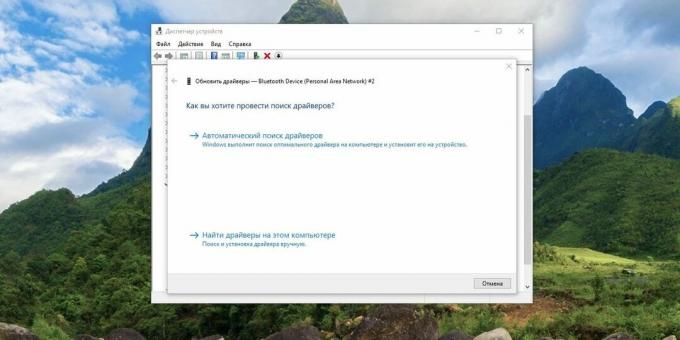
Hvis du klikker på Automatisk driversøgning, installerer Windows 10 softwaren fra Update Center. Hvis du vælger "Find drivere på denne computer", kan du angive det ønskede program.

Pak det arkiv, der er downloadet fra producentens websted, ud i en ny mappe, og vælg det i feltet "Søg efter drivere ...".
5. Brug af Snappy Driver Installer
På Internettet kan du f.eks. Finde mange programmer til automatisk download og installation af drivere populær manager DriverPack Solution samt DUMo, IObit Driver Booster, DriverUpdate.net og dem lignende. Vi anbefaler ikke at bruge dem, fordi de elsker at installere på din computer. affald partnerapplikationer: ekstra browsere, rengøringsmidler, optimeringsmaskiner osv.
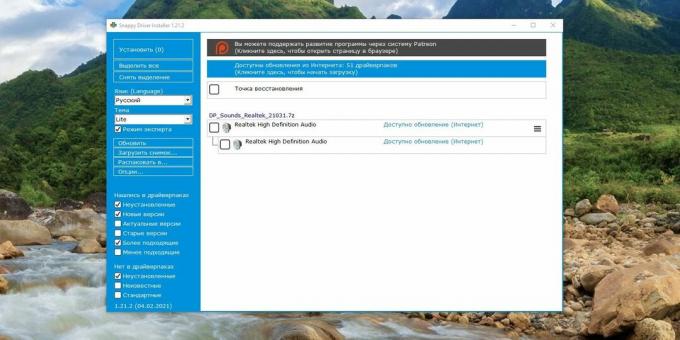
Der er dog et driveropdateringsværktøj, der ikke gør dette, hvilket er Snappy Driver Installer. Programmet er gratis og open source. Vi anbefaler at vælge Lite-versionen for ikke at downloade 20 GB driverpakken.
Download det, udpak indholdet af arkivet, og åbn programmet, og klik derefter på "Download kun indekser". Vent et øjeblik, så hjælpeprogrammet viser dig, hvilke drivere der mangler på dit system. Marker de nødvendige afkrydsningsfelter, og klik på "Installer".
Snappy Driver Installer er praktisk, hvis du ikke kunne finde drivere til nogen udstyr på de måder, der er anført ovenfor.
Snappy Driver Installer →
Læs også💿⚙️💻
- Sådan opdateres Android manuelt på smartphones Xiaomi, Samsung og andre producenter
- 4 grunde til at opdatere BIOS på en pc og 2 grunde til ikke at
- Sådan installeres, konfigureres og fjernes enhver udvidelse i Google Chrome
- Sådan blokeres automatiske driveropdateringer i Windows 10
- Hvad skal jeg gøre med fejlen “Denne enhed kan ikke startes. (Kode 10) "i Windows 10


